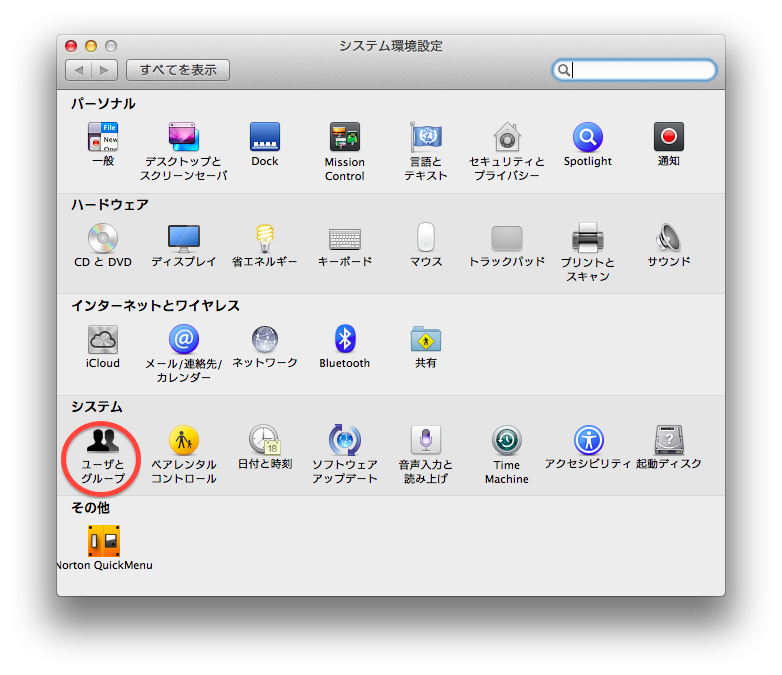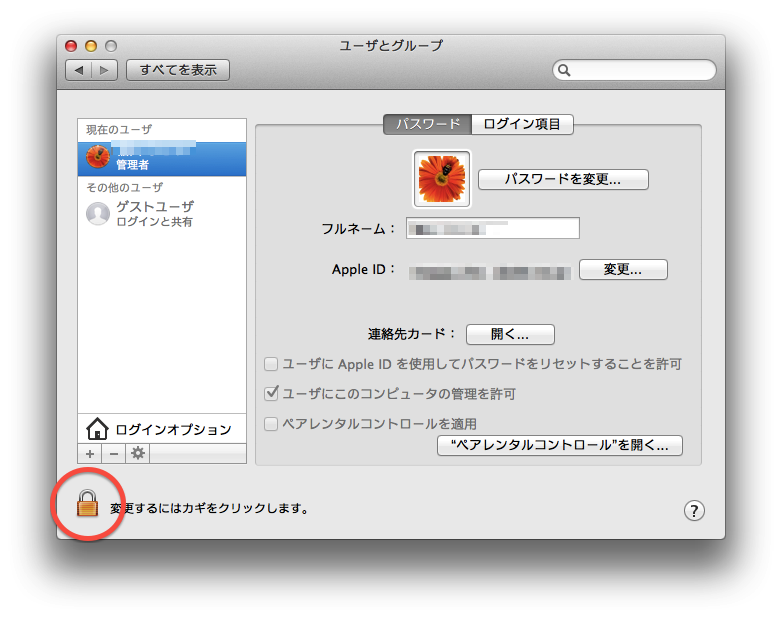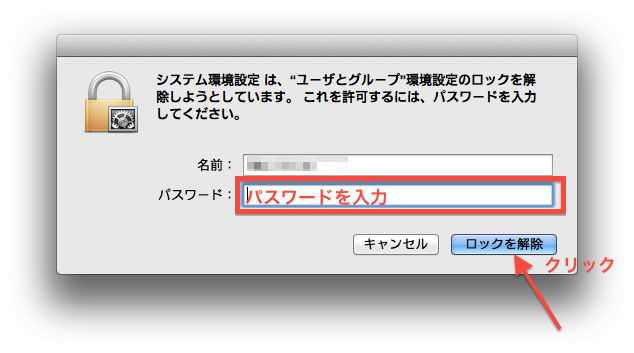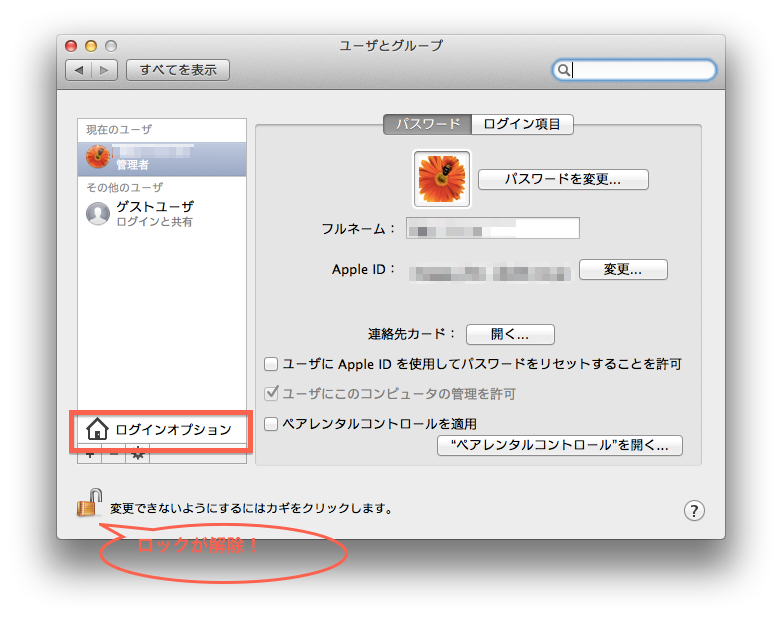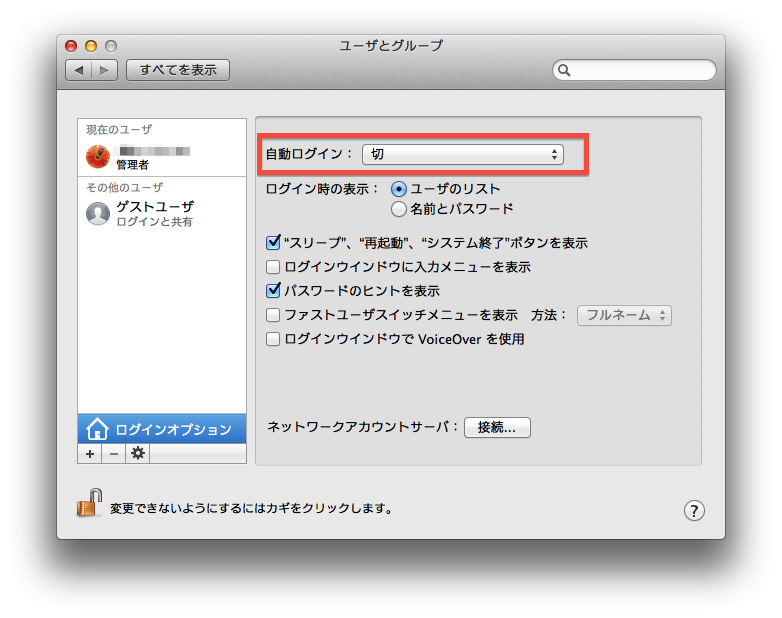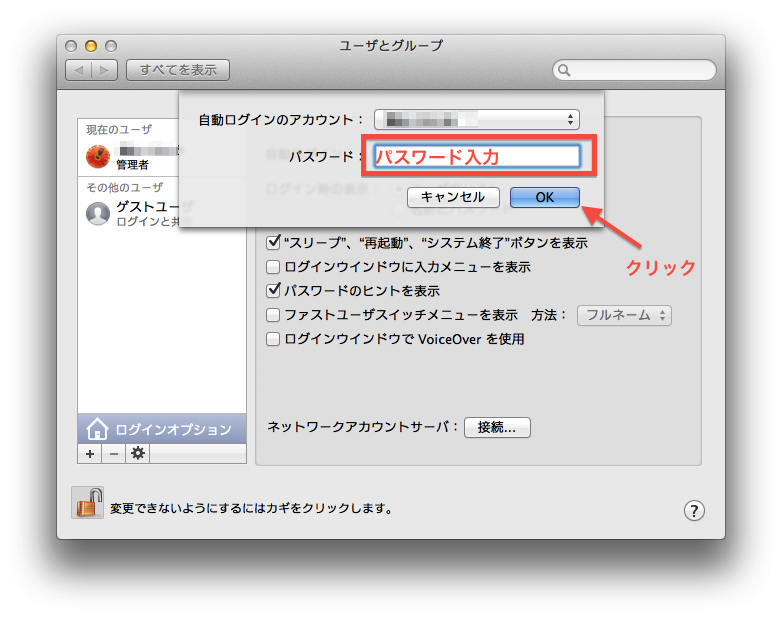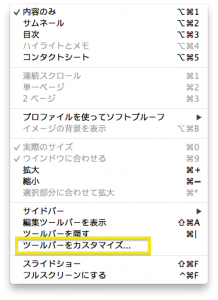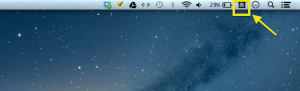Macを起動させたとき要求される
パスワードの入力。
セキュリティ上
パスワードはとても大切なものです。
そんなパスワード入力ですが
例えば家庭で自分だけが使う専用のMacの場合
「いちいち入力が面倒だな・・・」
と感じる人もいるかもしれません。
Macの起動時のパスワード入力を省略し
自動でログインできる方法をご紹介します。
これで一度再起動してみてください。
パスワードは要求されません。
でも。。。
個人的にはセキュリティ上はやはり
起動時のパスワードは設定したままの方が
安心だと思いますよ^^;
いくら自分しか使わないといっても
紛失や盗難の可能性は捨て切れませんし。
そうなるとパスワード入力とは
比べ物にならないぐらい
面倒なことになっちゃいますからね。
一応、ご参考まで^^